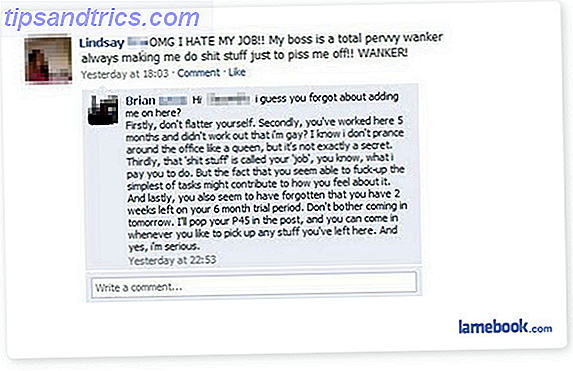¿Recuerdas cuando los medios digitales solían venir en los CD? En estos días, todo se obtiene a través de descargas en su lugar. Y si me preguntan, esa es la mejor manera de hacerlo porque las unidades ópticas ya están obsoletas.
Con los CD y DVD, si el disco se rompe, no tiene suerte, se ha ido para siempre a menos que haya hecho copias de seguridad de antemano. Las copias de seguridad de disco son molestas de hacer y aún más molestas para mantener almacenadas. Mientras tanto, los archivos digitales son mucho más fáciles de administrar y las unidades de datos para respaldos son muy asequibles. 7 Lo que debe saber al comprar una unidad de datos para copias de seguridad. 7 Cosas que debe saber al comprar una unidad de datos para respaldos. copias de seguridad? Esto es lo que necesita saber si desea tomar una decisión informada. Lee mas .
Todo esto es para decir: si tiene CD y DVD por ahí, es posible que desee "digitalizarlos" copiándolos en una unidad de datos. Y sí, es totalmente posible que su computadora lea y ejecute esas copias digitales sin necesidad de quemarlas primero en discos físicos.
Comprender las imágenes de disco y las unidades virtuales
Hay una manera correcta y una incorrecta de digitalizar CD y DVD.
La forma incorrecta, que es lo que hace la mayoría de las personas, es simplemente copiar y pegar los contenidos de un disco en su computadora. Esto podría funcionar si el disco no contiene nada más que archivos de datos. Pero será contraproducente si el disco está destinado a ser ejecutable, por ejemplo, videojuegos, instaladores de sistemas operativos, etc.
La imagen del disco
La forma correcta de digitalizar CD y DVD es crear una imagen de disco . Este es un archivo único que replica cada bit de datos que existe en todos los sectores de un CD o DVD determinado, incluso los bits vacíos. En lugar de simplemente copiar los archivos individuales, una imagen de disco registra el estado completo de un disco cuando se creó la imagen.

Las imágenes de disco son mucho más fáciles de tratar porque puede montarlas en unidades virtuales, evitando así la necesidad de tener una unidad óptica conectada a su computadora.
La unidad virtual
Un disco virtual es una pieza de software que puede cargar y ejecutar imágenes de disco. Si la imagen del disco es el equivalente digital a un disco físico, entonces la unidad virtual es el equivalente digital de una unidad física. Puede pensar en "montar una imagen de disco en una unidad virtual" como "insertar el disco digital en la unidad digital".
Para mí, la razón más importante para usar imágenes de disco y unidades virtuales es el rendimiento. Los discos duros y las unidades de estado sólido no solo son más rápidos que las unidades ópticas, sino que también evita la necesidad de esperar a que la unidad óptica se mueva (mientras que sus unidades de datos siempre están listas). Esto significa un acceso más rápido y velocidades de lectura / escritura.
Otros beneficios de esto incluyen una mejor organización de la biblioteca, pudiendo cambiar las imágenes del disco con un solo clic en lugar de manipular los discos físicos, y poder configurar docenas de unidades virtuales separadas a la vez si así lo desea.
Cómo crear imágenes de disco
Si necesita una copia de un videojuego o un sistema operativo, es posible que pueda torcer legalmente sus imágenes de disco de forma gratuita. Por ejemplo, la mayoría de las distribuciones de Linux ofrecen imágenes de disco gratuitas.

Pero si ya tiene un disco físico y solo desea hacer una copia de seguridad, entonces querrá descargar e instalar DAEMON Tools Lite . (Esta aplicación es gratuita con anuncios, que puede eliminar con un pago único de $ 6).
Una vez que instaló DAEMON Tools Lite:
- Inserte el CD o DVD en la unidad óptica.
- Inicie DAEMON Tools Lite.
- En la barra lateral izquierda, selecciona Nueva imagen .
- Desde las opciones, selecciona Grab a Disc .
- En Dispositivo, seleccione la unidad que corresponde a su unidad óptica. Si no está seguro de cuál es, use el Explorador de archivos para verificar en qué unidad se encuentra su disco.
- En Formato, seleccione ISO ya que es el formato más compatible en este momento. Sin embargo, si intentas crear una imagen de un CD de audio con varias pistas, en su lugar querrás MDS .
- En Guardar como, haga clic en el botón ... y elija dónde desea que se guarde la imagen del disco resultante.
- Haga clic en Iniciar . Espere a que termine. ¡Hecho!
Es realmente tan simple como eso. Ahora puedes mover la imagen del disco a donde quieras, como un disco duro externo para mantenerlo a salvo. Cuando necesite ejecutar la imagen, querrá montarla en una unidad virtual, como se explica a continuación.
Tenga en cuenta que si desea recrear un disco físico a partir de la imagen, necesitará usar una aplicación como DAEMON Tools Lite para grabarla, en lugar de simplemente copiarla / pegarla en el disco como un archivo.
Cómo montar imágenes de disco
Muchas aplicaciones gratuitas pueden instalar prácticamente imágenes de disco para usted, incluida mi WinCDEmu favorita, sin unidad de DVD. ¡No hay problema! Cree y monte archivos ISO de forma gratuita con estas herramientas ¿No tiene unidad de DVD? ¡No hay problema! Crear y montar archivos ISO de forma gratuita con estas herramientas Mi computadora ya no tiene unidades ópticas. Eso significa unidades de CD, unidades de DVD, unidades de disquetes; todos han sido recortados y eliminados para siempre. Si una pieza particular del engranaje periférico no tiene un ... Leer más. Pero como utilizamos DAEMON Tools Lite para crear imágenes de disco, también lo seguiremos para montarlo. De esa forma solo necesitas instalar una cosa.
Una vez que haya instalado DAEMON Tools Lite, la aplicación creará automáticamente la primera unidad virtual para usted. Si solo tiene la intención de montar una imagen de disco a la vez, esta unidad probablemente sea todo lo que necesita y no necesitará crear ninguna otra.
Para montar una imagen de disco, haga clic derecho en el icono de DAEMON Tools en la bandeja del sistema, seleccione Virtual Devices, seleccione la unidad que desea, seleccione Mount, luego navegue hasta el archivo de imagen para montar.

Si desea crear unidades virtuales adicionales, estos son los pasos a seguir:
- Inicie DAEMON Tools Lite.
- En la barra lateral izquierda, selecciona Imágenes .
- Desde las opciones, selecciona Agregar unidad .
- En Virtual Drive, elija DT, SCSI o IDE . La mayoría de las veces, no importa cuál. SCSI solía ser el predeterminado, pero algunos medios protegidos con DRM ¿Qué es DRM y por qué existe si es tan malo? [MakeUseOf Explains] ¿Qué es DRM y por qué existe si es tan malvado? [MakeUseOf Explains] Digital Rights Management es la última evolución de la protección contra copia. Hoy es la mayor causa de frustración para los usuarios, pero ¿está justificada? Es DRM un mal necesario en esta era digital, o es el modelo ... Read More comprobará si el disco es IDE, en cuyo caso querrá usar IDE. (La compatibilidad con el disco IDE es una función paga en DAEMON Tools).
- Mantenga DVD Region como 1 .
- En Mount to Drive, selecciona cualquiera de las letras disponibles.
- Haga clic en Agregar unidad . Espere a que termine. ¡Hecho!
¿Estás haciendo una copia de seguridad de tus datos?
Algunas personas usan la creación de imágenes de disco como una forma de estimular la piratería en línea y fomentar la infracción de los derechos de autor, pero la mayoría de los usuarios simplemente la usan para copias de seguridad y copias de seguridad legítimas. Debe decirse que solo aprobamos esto último.
Y si ya no está haciendo copias de seguridad, le recomendamos que empiece ahora mismo. Es mucho más fácil de lo que piensas, y nunca sabes cuándo te será útil. Piense en ello como un seguro: no perderá todo en caso de desastre. 5 Datos básicos de respaldo que todo usuario de Windows debe saber 5 Datos básicos de respaldo que todo usuario de Windows debe saber Nunca nos cansamos de recordarle hacer copias de seguridad y mantener sus datos seguros. Si se pregunta qué, con qué frecuencia y dónde debe hacer una copia de seguridad de sus archivos, tenemos respuestas directas. Lee mas .
¿De qué tipo de discos estás haciendo una copia de seguridad? Si usa una aplicación que no sea DAEMON Tools, compártala con nosotros a continuación y háganos saber por qué la prefiere.
Escrito originalmente por Jeffry Thurana el 16 de marzo de 2011.